Os pesquisadores de segurança Shilpesh Trivedi e Pratik Jeware relataram recentemente um novo malware para roubo de informações, chamado MacStealer, que visa especificamente o sistema operacional macOS. De acordo com os pesquisadores, o malware está sendo usado para exfiltrar dados sensíveis de dispositivos executando versões do macOS Catalina e posteriores, com CPUs M1 e M2.
Os usuários de Mac devem estar cientes de que o MacStealer é apenas um dos ladrões de informações descobertos recentemente, com um grande número de ferramentas semelhantes ainda em circulação.

Detalhes do MacStealer
| Nome | MacStealerName |
| Tipo | informações Stealer / Malware |
| Pequena descrição | Capaz de roubar documentos, cookies de navegadores, e informações de login, bem como os dados do iCloud Keychain, senhas, e informações de cartão de crédito do Google Chrome, Mozilla Firefox, e navegadores corajosos. |
| Os sintomas | Sem sintomas óbvios. |
| distribuição Método | Distribuído como um arquivo DMG |
| Ferramenta de detecção |
Veja se o seu Mac foi afetado pelo MacStealer
Baixar
Remoção de Malware Ferramenta
|
Visão geral técnica e recursos do MacStealer
MacStealer é capaz de roubar documentos, cookies de navegadores, e informações de login, bem como os dados do iCloud Keychain, senhas, e informações de cartão de crédito do Google Chrome, Mozilla Firefox, e navegadores corajosos. além do que, além do mais, pode ser usado para coletar arquivos do Microsoft Office, imagens, arquivo, e scripts Python. O software malicioso é anunciado em fóruns de hackers online para $100, e seus autores ainda estão desenvolvendo, com planos de adicionar recursos para capturar dados do navegador Safari da Apple e do aplicativo Notes.
Como o MacStealer é distribuído?
Não está claro qual método exato foi empregado para implantar o malware, mas parece ser distribuído como um arquivo DMG (erva daninha.dmg) este, quando aberto, exibe um prompt de senha fraudulenta como se estivesse tentando obter acesso ao aplicativo Configurações do sistema, para coletar senhas de usuários.
O que o MacStealer faz?
O ator mal-intencionado emprega um arquivo .DMG para distribuir o malware. Depois que o usuário executa o arquivo, um prompt de senha falsa aparece, solicitando que o usuário digite sua senha:
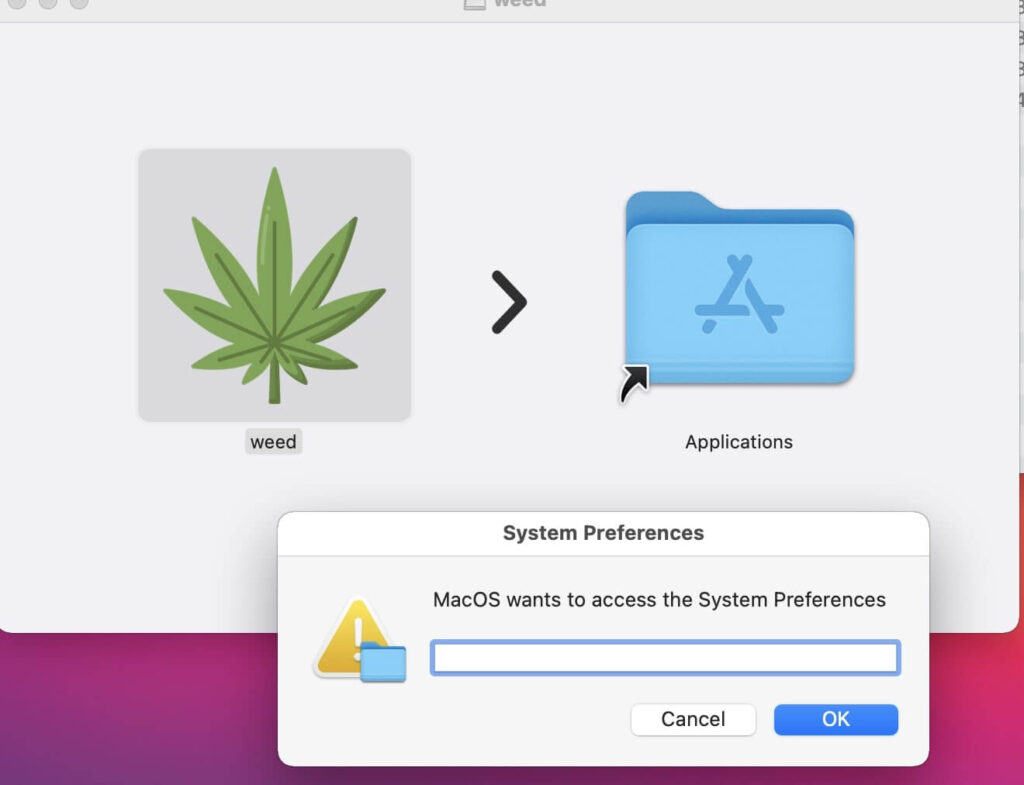
image Source: Uptycs.com
Depois que o usuário insere suas credenciais de login, o malware coletará os dados especificados em sua seção de recursos, salvando-o para o “/var/pastas/{nome}/{nome aleatório}/T/{nome aleatório}/arquivos/{pastas diferentes}” diretório do sistema. Esses dados são então compactados em um arquivo ZIP e enviados para uma central de comando e controle (C2) servidor com uma solicitação Python User-Agent, como mostrado nas Figuras 8 e 9. Depois, os dados roubados e o arquivo ZIP são removidos do dispositivo da vítima durante uma operação de limpeza.
Enquanto isso, o malware transfere detalhes selecionados para vários canais do Telegram. Uma vez que o arquivo ZIP compilado foi enviado para o servidor de comando e controle, ele será compartilhado com o bot pessoal do Telegram do agente da ameaça.
Remova o MacStealer do seu Mac
Se você acredita que seu macOS foi comprometido pelo MacStealer, aconselhamos que você verifique seu sistema com um programa anti-malware. Deste jeito, o malware deve ser detectado e removido do seu Mac.
Etapas para se preparar antes da remoção:
Antes de começar a seguir os passos abaixo, ser aconselhável que você deve primeiro fazer as seguintes preparações:
- Faça backup de seus arquivos no caso do pior acontecer.
- Certifique-se de ter um dispositivo com estas instruções sobre standy.
- Arme-se com paciência.
- 1. Procurar malware no Mac
- 2. Desinstalar aplicativos arriscados
- 3. Limpe seus navegadores
Degrau 1: Scan for and remove MacStealer files from your Mac
When you are facing problems on your Mac as a result of unwanted scripts and programs such as MacStealer, a forma recomendada de eliminar a ameaça é usando um programa anti-malware. O SpyHunter para Mac oferece recursos avançados de segurança, além de outros módulos que melhoram a segurança do seu Mac e a protegem no futuro.

Guia de remoção de malware rápido e fácil para Mac
Passo Bônus: Como fazer seu Mac funcionar mais rápido?
As máquinas Mac mantêm provavelmente o sistema operacional mais rápido que existe. Ainda, Macs tornam-se lentos e lentos às vezes. O guia de vídeo abaixo examina todos os possíveis problemas que podem fazer com que o seu Mac fique mais lento do que o normal, bem como todas as etapas que podem ajudá-lo a acelerar o seu Mac.
Degrau 2: Uninstall MacStealer and remove related files and objects
1. Acerte o ⇧ + ⌘ + U chaves para abrir utilitários. Outra forma é clicar em “Go” e depois clicar em “Utilities”, como a imagem abaixo mostra:

2. Encontre o Monitor de Atividade e clique duas vezes nele:

3. No olhar Activity Monitor por quaisquer processos suspeitos, belonging or related to MacStealer:


4. Clique no "Ir" botão novamente, mas desta vez selecione Aplicativos. Outra maneira é com os botões ⇧ + ⌘ + A.
5. No menu Aplicações, olhar para qualquer aplicativo suspeito ou um aplicativo com um nome, similar or identical to MacStealer. Se você encontrá-lo, clique com o botão direito no aplicativo e selecione “Mover para a lixeira”.

6. selecionar contas, depois disso, clique no Itens de login preferência. O seu Mac irá então mostrar uma lista de itens que iniciar automaticamente quando você log in. Look for any suspicious apps identical or similar to MacStealer. Verifique o aplicativo que você deseja impedir de ser executado automaticamente e, em seguida, selecione no Menos (“-“) ícone para escondê-lo.
7. Remova quaisquer arquivos restantes que possam estar relacionados a esta ameaça manualmente seguindo as subetapas abaixo:
- Vamos para inventor.
- Na barra de pesquisa digite o nome do aplicativo que você deseja remover.
- Acima da barra de pesquisa alterar os dois menus para "Arquivos do sistema" e "Estão incluídos" para que você possa ver todos os arquivos associados ao aplicativo que você deseja remover. Tenha em mente que alguns dos arquivos não pode estar relacionada com o aplicativo que deve ter muito cuidado quais arquivos você excluir.
- Se todos os arquivos estão relacionados, segure o ⌘ + A botões para selecioná-los e, em seguida, levá-los a "Lixo".
In case you cannot remove MacStealer via Degrau 1 acima:
No caso de você não conseguir encontrar os arquivos de vírus e objetos em seus aplicativos ou outros locais que têm mostrado acima, você pode olhar para eles manualmente nas Bibliotecas do seu Mac. Mas antes de fazer isso, por favor leia o aviso legal abaixo:
1. Clique em "Ir" e depois "Ir para Pasta" como mostrado por baixo:

2. Digitar "/Library / LauchAgents /" e clique em Ok:

3. Delete all of the virus files that have similar or the same name as MacStealer. Se você acredita que não existe tal arquivo, não exclua nada.

Você pode repetir o mesmo procedimento com os seguintes outros diretórios Biblioteca:
→ ~ / Library / LaunchAgents
/Biblioteca / LaunchDaemons
Gorjeta: ~ é ali de propósito, porque leva a mais LaunchAgents.
Degrau 3: Remove MacStealer – related extensions from Safari / cromada / Raposa de fogo









MacStealer-FAQ
What is MacStealer on your Mac?
The MacStealer threat is probably a potentially unwanted app. Também há uma chance de estar relacionado a Mac malwares. Se então, esses aplicativos tendem a desacelerar significativamente o seu Mac e exibir anúncios. Eles também podem usar cookies e outros rastreadores para obter informações de navegação dos navegadores da web instalados em seu Mac.
Macs podem pegar vírus?
sim. Tanto quanto qualquer outro dispositivo, Computadores Apple recebem malware. Os dispositivos Apple podem não ser um alvo frequente por malwares autores, mas tenha certeza de que quase todos os dispositivos Apple podem ser infectados por uma ameaça.
Que tipos de ameaças para Mac existem?
De acordo com a maioria dos pesquisadores de malware e especialistas em segurança cibernética, a tipos de ameaças que atualmente podem infectar o seu Mac podem ser programas antivírus nocivos, adware ou sequestradores (PUPs), cavalos de Tróia, ransomware e malware cripto-minerador.
O que fazer se eu tiver um vírus Mac, Like MacStealer?
Não entre em pânico! Você pode facilmente se livrar da maioria das ameaças do Mac, primeiro isolando-as e depois removendo-as. Uma maneira recomendada de fazer isso é usar um software de remoção de malware que pode cuidar da remoção automaticamente para você.
Existem muitos aplicativos anti-malware para Mac que você pode escolher. SpyHunter para Mac é um dos aplicativos anti-malware recomendados para Mac, que pode escanear gratuitamente e detectar qualquer vírus. Isso economiza tempo para a remoção manual que você teria que fazer de outra forma.
How to Secure My Data from MacStealer?
Com algumas ações simples. Em primeiro lugar, é imperativo que você siga estas etapas:
Degrau 1: Encontre um computador seguro e conecte-o a outra rede, não aquele em que seu Mac foi infectado.
Degrau 2: Alterar todas as suas senhas, começando por suas senhas de e-mail.
Degrau 3: Habilitar autenticação de dois fatores para proteção de suas contas importantes.
Degrau 4: Ligue para o seu banco para mude os detalhes do seu cartão de crédito (codigo secreto, etc.) se você salvou seu cartão de crédito para compras online ou fez atividades online com seu cartão.
Degrau 5: Tenha certeza de ligue para o seu ISP (Provedor de Internet ou operadora) e peça a eles que alterem seu endereço IP.
Degrau 6: Mude o seu Senha do wifi.
Degrau 7: (Opcional): Certifique-se de verificar todos os dispositivos conectados à sua rede em busca de vírus e repita essas etapas para eles se eles forem afetados.
Degrau 8: Instale o anti-malware software com proteção em tempo real em todos os dispositivos que você possui.
Degrau 9: Tente não baixar software de sites que você não conhece e fique longe de sites de baixa reputação em geral.
Se você seguir essas recomendações, sua rede e dispositivos Apple se tornarão significativamente mais seguros contra quaisquer ameaças ou software invasor de informações e estarão livres de vírus e protegidos no futuro também.
Mais dicas que você pode encontrar em nosso Seção de vírus MacOS, onde você também pode fazer perguntas e comentar sobre os problemas do seu Mac.
About the MacStealer Research
O conteúdo que publicamos em SensorsTechForum.com, this MacStealer how-to removal guide included, é o resultado de uma extensa pesquisa, trabalho árduo e a dedicação de nossa equipe para ajudá-lo a remover o problema específico do macOS.
How did we conduct the research on MacStealer?
Observe que nossa pesquisa é baseada em uma investigação independente. Estamos em contato com pesquisadores de segurança independentes, graças ao qual recebemos atualizações diárias sobre as definições de malware mais recentes, incluindo os vários tipos de ameaças Mac, especialmente adware e aplicativos potencialmente indesejados (satisfeito).
além disso, the research behind the MacStealer threat is backed with VirusTotal.
Para entender melhor a ameaça representada pelo malware Mac, por favor, consulte os seguintes artigos que fornecem detalhes conhecedores.


